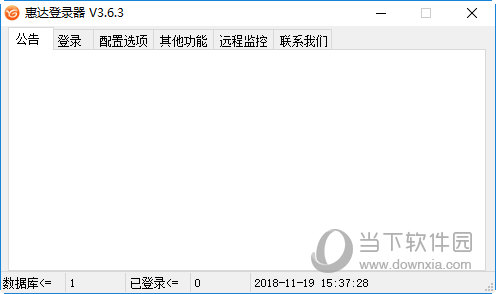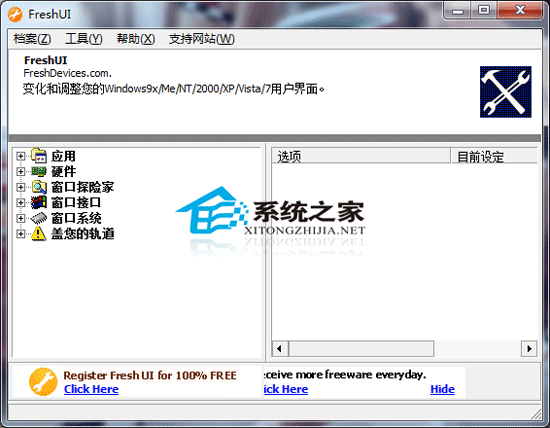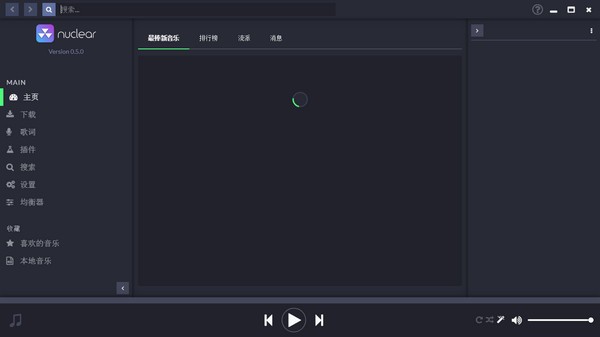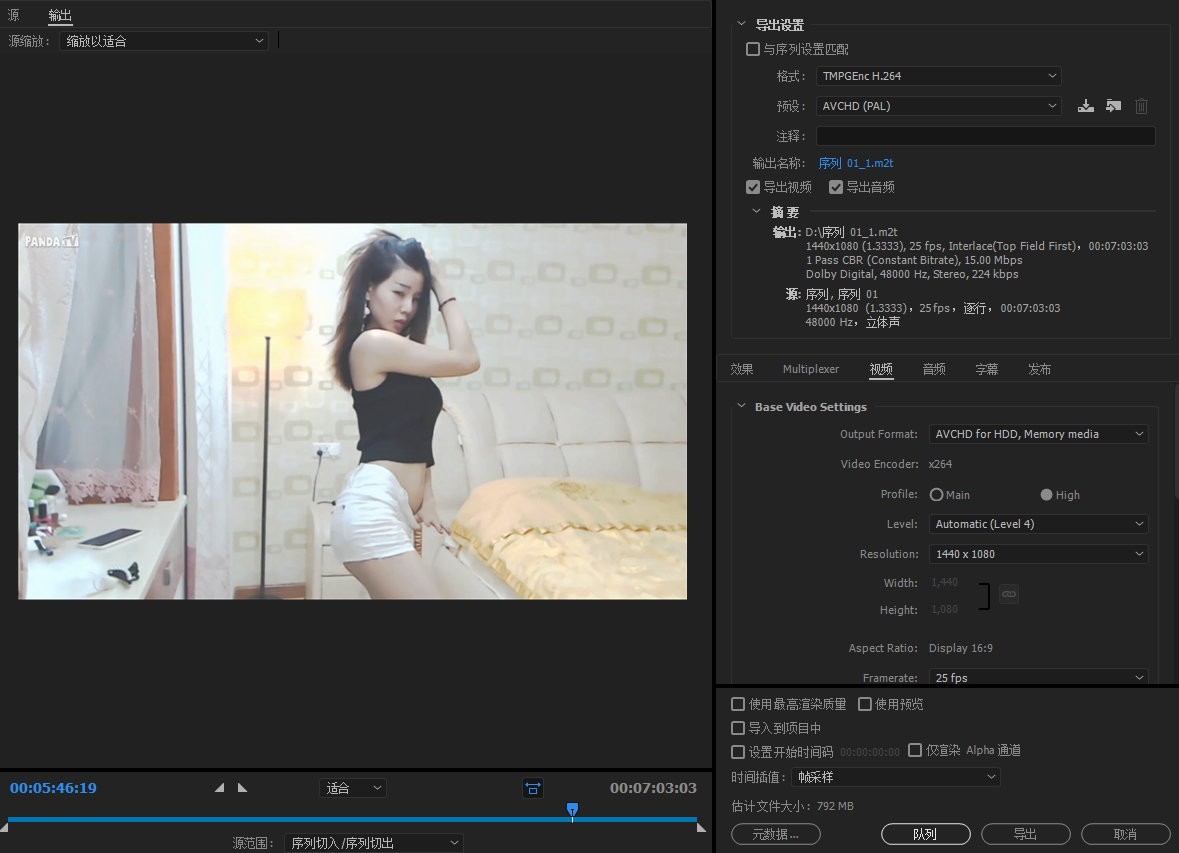打印机驱动怎么复制到另一台电脑?(电脑打印机驱动如何复制)下载
大家都知道,为了保证打印机的正常运行,需要在电脑上安装相应的打印机驱动。如果知识兔需要在多台电脑上安装同一个型号的打印机驱动程序,就可以将已经安装好的驱动程序复制到其他电脑上,节省更多的时间。下面就来看看怎样把电脑里的打印机驱动复制到另一台电脑的详细教程。
操作步骤如下:
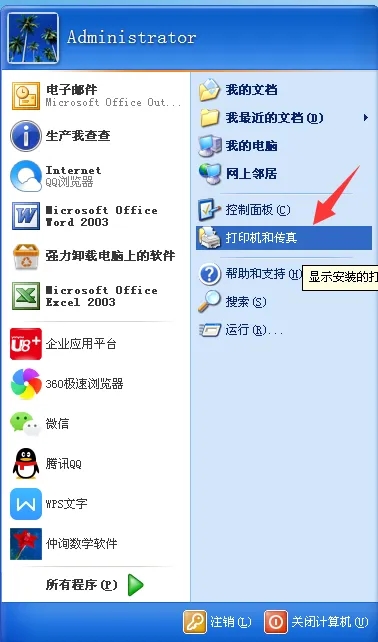
1、在需要复制打印机驱动的电脑上,点击Win建,知识兔选择【打印机和传真】功能。
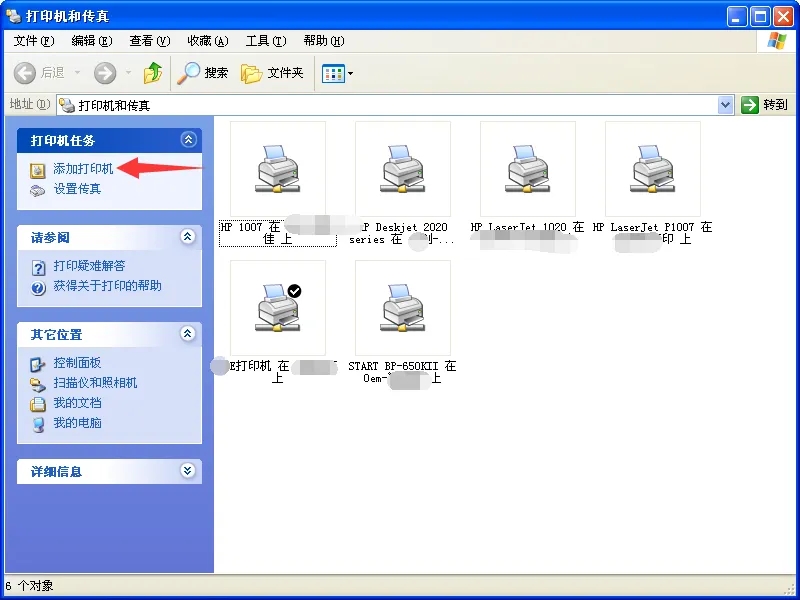
2、在打印机和传真窗口,知识兔选择【添加打印机】选项。
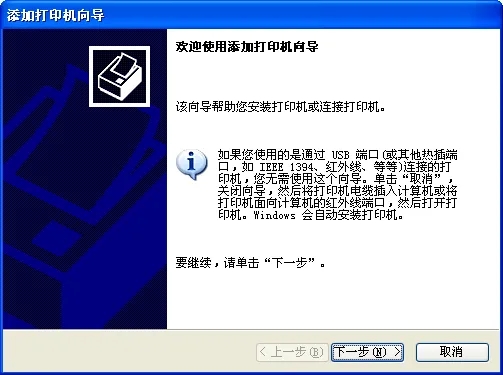
3、在打印机向导中,知识兔选择下一步即可。
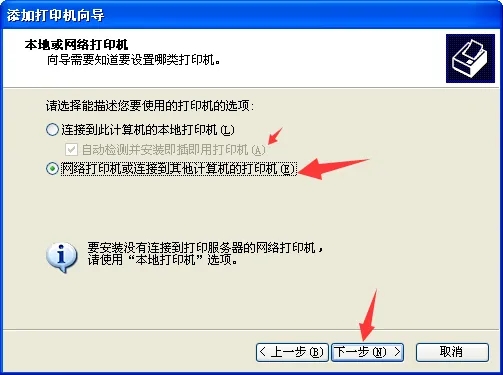
4、知识兔选择【网络打印机或链接到其他计算机的打印机】选项。
注:如果知识兔是本地打印机,则无需专门添加,只需要连接上则会自动安装驱动。
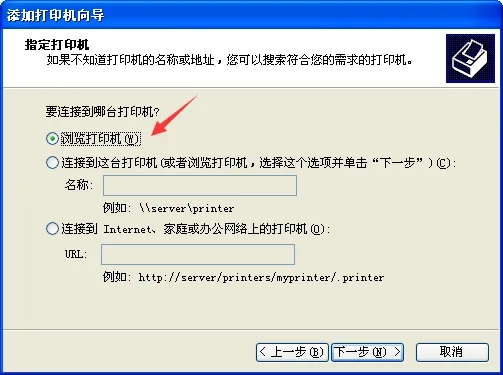
5、知识兔选择【浏览打印机】选择。
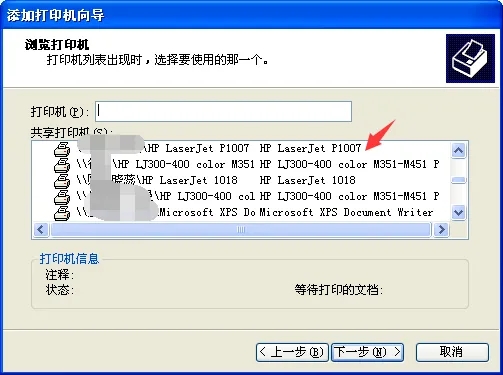
6、在弹出的界面中,知识兔选择想要复制的打印机名称,知识兔选择后点击下一步。

7、界面会提醒:即将自动安全打印机驱动,是否安装,点击【是】确认安装即可。
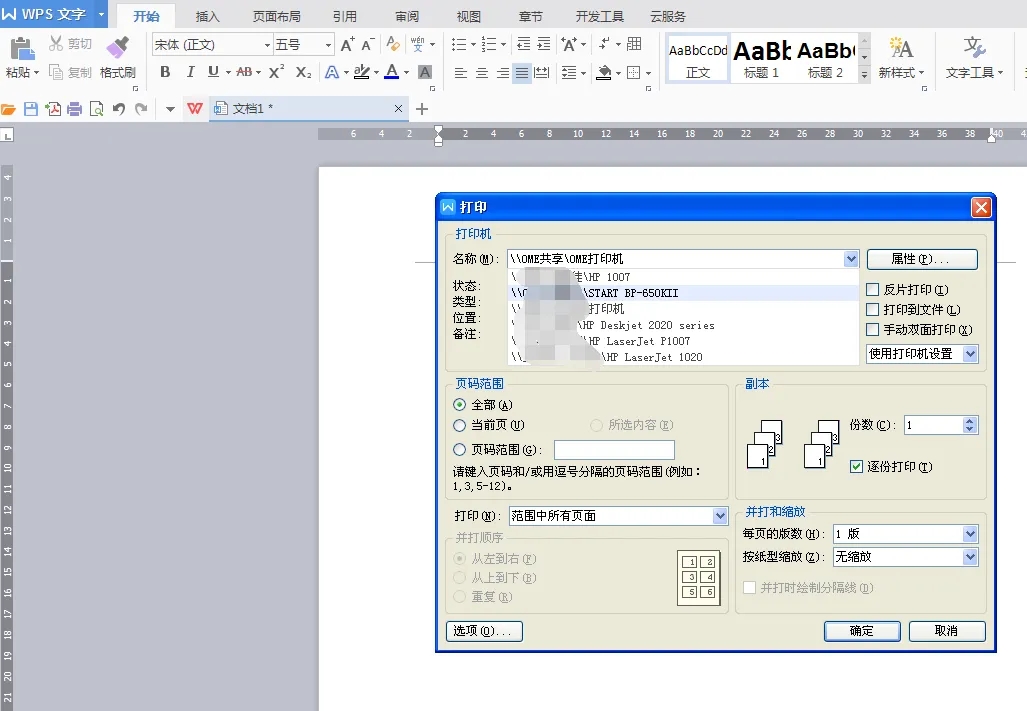
8、完成打印机驱动的安装,在打印的时候,知识兔选择对应的打印机名称即可打印。
注:这种方式会自动安装打印机驱动,并且知识兔可以直接使用该打印机。
下载仅供下载体验和测试学习,不得商用和正当使用。

![PICS3D 2020破解版[免加密]_Crosslight PICS3D 2020(含破解补丁)](/d/p156/2-220420222641552.jpg)